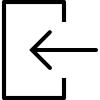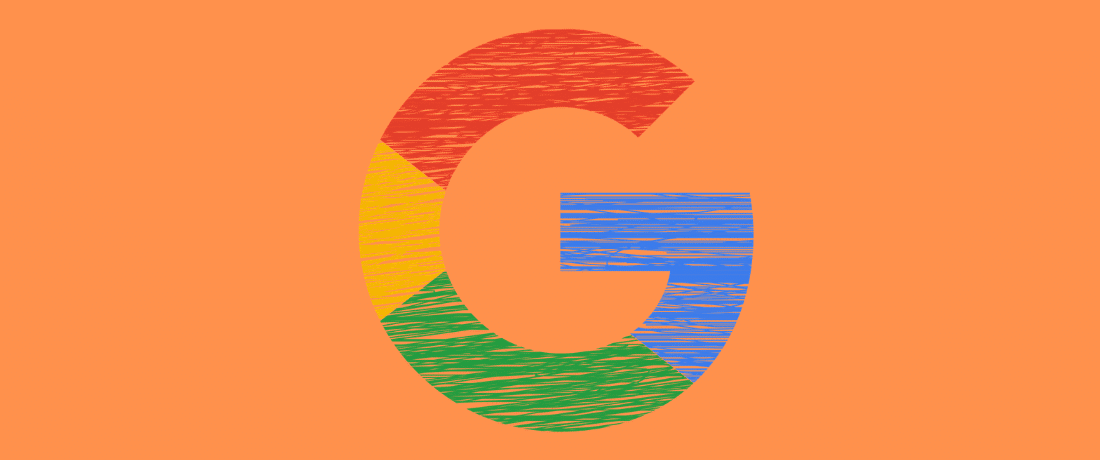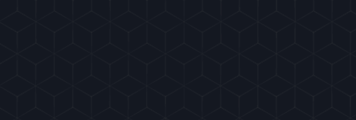نحوهی اضافه کردن Google Optimize در وردپرس
Google Optimize ابزاری رایگان است که گوگل برای کمک به صاحبان سایتها ارائه کرده است. با استفاده از این ابزار شما میتوانید وبسایت خود را با اجرای تستهای A / B بهینه سازی کنید. همچنین میتوانید دو صفحهی مختلف را با هم مقایسه کنید و ببینید کدامیک از نظر گوگل موفقتر عمل میکند. در این مطلب دو روش ساده برای اضافه کردن Google Optimize در وردپرس را به شما آموزش میدهیم.
Google Optimize چیست؟
Google Optimize ابزاری رایگان است که به شما اجازه میدهد صفحات سایت را آزمایش و برای کاربران سایت خود شخصی سازی کنید. همچنین میتوانید این ابزار را به Google Analytics و Google Tag Manager هم متصل کنید. با استفاده از Google Optimize میتوانید از طریق روش آزمون و خطا، ببینید با ایجاد چه نوع تغییراتی ترافیک سایت شما بالاتر میرود.
برای نصب Google Optimize به چه چیزی نیاز دارید؟
برای استفاده از Google Optimize بر روی سایت وردپرس خود، باید یک اکانت Google Analytics داشته باشید. همچنین باید کد رهگیری Google Analytics را روی وب سایت خود اجرا کنید.
نصب Google Optimize در وردپرس
ابتدا باید به وب سایت Google Optimize بروید و روی گزینهی Get Started کلیک کنید.
در این بخش باید انتخاب کنید که تمایل دارید ایمیلهای گوگل را دریافت کنید یا نه. سپس بعد از انتخاب کردن گزینههای مورد نظر خود باید گزینهی Next را از پایین صفحه انتخاب کنید.

در این مرحله میتوانید تنظیمات مخصوص وب سایت خود را انتخاب کنید، هرچند بهتر است از همان تنظیمات پیشنهادی استفاده کنید.
در منوی پایین صفحه باید نام کشور خود را به درستی انتخاب کنید تا بتونید شرایط مربوط به خدمات رسانی را مشاهده کنید. وقتی روی این شرایط کلیک میکنید، صفحهی جدیدی باز میشود، پس نگران از دست رفتن تنظیمات خود نباشید. همچنین ممکن است تنظیمات بر اساس کشور انتخابی شما تغییر کنند.

بعد از انتخاب تمام گزینهی مورد نظر خود، یک بار دیگر تنظیمات را چک کنید و بعد گزینهی Finished را که به رنگ آبی درآمده انتخاب کنید. حالا اکانت Google Optimize شما آماده است.
به محض ساخته شدن اکانت شما، گوگل بخشی برای نگهداری اطلاعات مربوط به آزمایشها و سفارشیسازیهای شما میسازد که باید آن را به وب سایت خود متصل کنید.

همچنین در این بخش میتوانید اولین آزمایشهای خود را انجام دهید. پیشنهاد میکنیم قبل از هر چیز Google Analytics را به Google Optimize متصل کنید.
نحوهی اتصال Google Analytics به Google Optimize
در سمت راست صفحه میتوانید بخش Link to Google Analytics را مشاهده کنید. طبق عکس بر روی گزینهی پایین صفحه و سپس بر روی Link property کلیک کنید.

در بخش بعد باید وب سایتی که میخواهید به آن متصل شوید را وارد کنید. اگر وب سایت مورد نظر شما در این بخش وجود ندارد، حتما به خاطر این است که تنظیمات مربوط به Google Analytics را کامل نکردهاید.

بعد از اینکه لینک سایت را انتخاب کردید، پنجرهی زیر باز میشود.

بعد از این مرحله در صورتی که افزونهی MonsterInsights را روی سایت خود دارید، کار شما تمام شده است و میتوانید بقیهی موارد را اسکیپ کنید.
روشی ساده برای اضافه کردن Google Optimize به وردپرس
راحتترین راه برای انجام این کار استفاده از افزونهی MonsterInsights است. این افزونه، بهترین افزونهی Google Analytics موجود در بازار است.
روش دستی اضافه کردن Google Optimize به وردپرس
شما میتوانید به صورت دستی هم Google Optimize را به سایت خود اضافه کنید، هر چند این روش به تازه کارها پیشنهاد نمیشود. چندین را برای اضافه کردن دستی این ابزار به سایت وجود دارد، راهی که قرار است در اینجا با هم بررسی کنیم از طریق کدنویسی analytics.js tag است.
ابتدا باید در داشبور وردپرس خود کد Google Analytics را پیدا کنید. توجه داشته باشید که این کد در بخش بالایی صفحاتی که قصد کدنویسی آنها را دارید قرار دارد. اگر از تم یا افزونهای استفاده میکنید که کد را در بخش پایینی صفحه قرار داده است، باید خودتان آن را به بالا منتقل کنید.
سپس این متن را ga(‘require’, ‘GTM-XXXXXXX’); به کد Google Analytics خود اضافه کنید و به جای بخش GTM-XXXXXXX آیدی Optimize Container را قرار دهید.
| 1
2 3 4 5 6 7 8 9 10 11 12 13 14 |
<!– Google Analytics –>
<script> (function(i,s,o,g,r,a,m){i[‘GoogleAnalyticsObject’]=r;i[r]=i[r]||function(){ (i[r].q=i[r].q||[]).push(arguments)},i[r].l=1*new Date();a=s.createElement(o), m=s.getElementsByTagName(o)[0];a.async=1;a.src=g;m.parentNode.insertBefore(a,m) })(window,document,’script’,’https://www.google-analytics.com/analytics.js’,’ga’);
ga(‘create’, ‘UA-XXXXXXXXXX-1’, ‘auto’); ga(‘require’, ‘GTM-XXXXXXX’); ga(‘send’, ‘pageview’); </script>
<!– End Google Analytics –> |
در این بخش هم توجه داشته باشید که بخش UA-XXXXXXXXX-1 آیدی بخش Google Analytics شما را نشان میدهد. حالا کافی است تغییرات را ذخیره کنید.
جمع بندی
بعد از نصب Google Optimize میتوانید آزمایشات خود را انجام دهید و سایت خود را ارتقاء دهید. امیدواریم این مطلب برای شما مفید واقع شده باشد.
منبع
https://www.wpbeginner.com/wp-tutorials/how-to-add-google-optimize-in-wordpress/
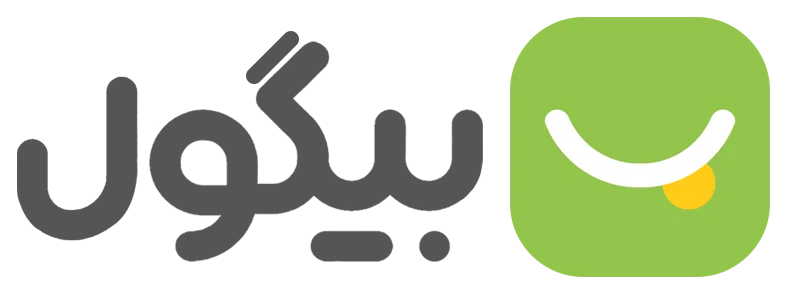
 دسته بندی
دسته بندی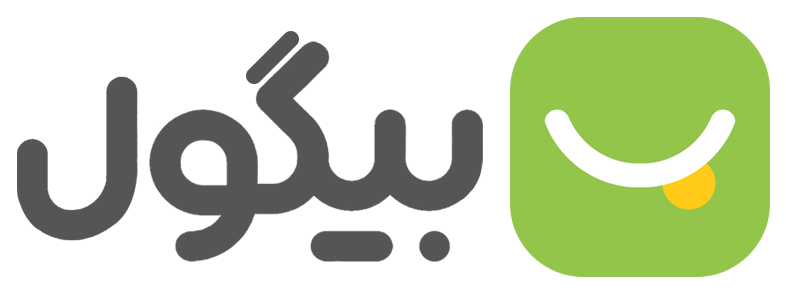
 خدمات ما
خدمات ما